来源:小编 更新:2025-01-24 02:17:36
用手机看
你是不是也遇到了这个问题?每次打开Win10电脑上的Skype,它就一直在那里转圈圈,好像在跟你玩捉迷藏似的,就是不肯登录成功。别急,今天就来给你揭秘这个谜团,让你轻松解决Win10电脑Skype在线状态转圈圈的问题!

1. 关闭Skype,清理缓存:有时候,Skype的缓存文件会阻碍登录。你可以尝试关闭Skype,然后点击开始菜单,输入 `%appdata%skype`,找到并删除 `shared.lck` 和 `shared.xml` 这两个文件,再重新启动电脑,看看Skype是否能够顺利登录。
2. 检查账号类型:你是用微软账号登录Skype,还是普通账号呢?如果是微软账号,那可能需要更新一下你的IE浏览器到最新版。如果是普通账号,那可能得联系Skype客服,看看你的账号状态是否正常。
3. 避免双窗口同时开启:有时候,你可能在下载Skype的时候选择了开机启动,结果导致两个Skype同时开启,这就好比两个人同时抢着用同一把钥匙开同一扇门。解决方法很简单,检查一下任务栏,看看有没有两个Skype的图标,如果有,就关闭其中一个。
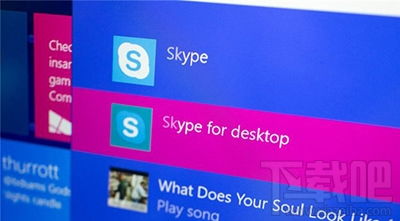
1. 删除旧版本:如果你的电脑上安装了Skype的旧版本,那么很有可能是这个原因导致的登录问题。你可以通过控制面板或者开始菜单中的“卸载程序”来删除旧版本的Skype。
2. 下载最新版本:访问Skype的官方网站,下载并安装最新版本的Skype。新版本通常修复了旧版本中的bug,提高了稳定性。

1. 任务管理器禁用自启动:按下 `Ctrl + Alt + delete` 组合键打开任务管理器,在“启动”选项卡中找到Skype,然后点击右下角的“禁用”按钮。
2. 使用msconfig命令:按下 `Win + R` 组合键打开运行窗口,输入 `msconfig`,然后在弹出的窗口中点击“启动”选项卡,找到Skype,取消勾选,最后点击“应用”和“确定”。
1. 使用PowerShell:按下 `Win + X` 组合键,选择“Windows PowerShell(管理员)”,然后输入 `Get-AppxPackage -Name Microsoft.SkypeApp | Remove-AppxPackage`,回车执行。
2. 使用控制面板:打开控制面板,找到“程序”下的“卸载程序”,找到Skype,点击“卸载”。
通过以上方法,相信你已经成功解决了Win10电脑Skype在线状态转圈圈的问题。现在,你可以尽情享受Skype带来的便捷沟通体验了!记得定期更新Skype,保持软件的稳定性和安全性哦!